Како да користите Гоогле документе ван мреже
гоогле Гоогле документи Јунак / / March 16, 2022

Последњи пут ажурирано
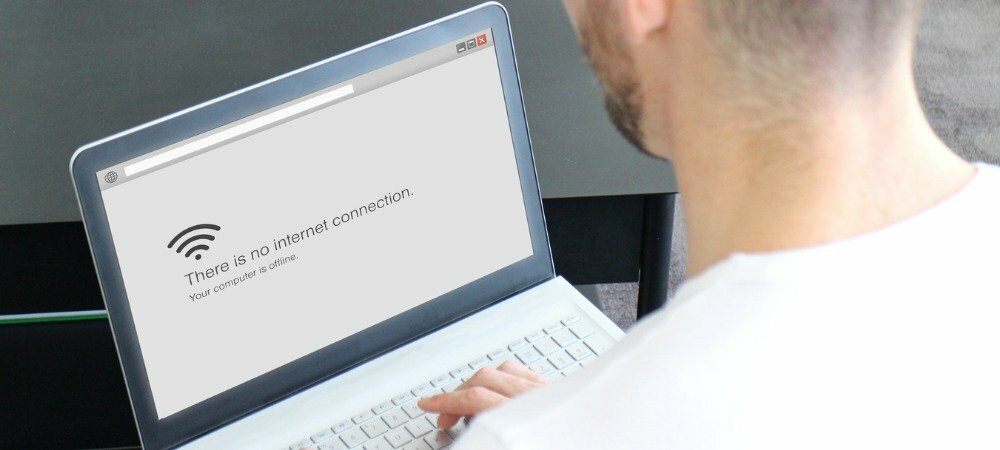
Иако су Гоогле документи првенствено услуга на мрежи, Гоогле документе можете користити и ван мреже (али прво ћете морати да их подесите). Овај водич ће вам показати како.
Гоогле документи су одличан алат за продуктивност, али имају један недостатак у односу на Виндовс — то је услуга заснована на мрежи. Ако користите Гоогле документе, генерално се очекује да останете онлајн. Овде се, на пример, чувају ваши документи.
Међутим, с времена на време можете да користите Гоогле документе ван мреже. Ово вам омогућава да радите у свом документу, табели или презентацији када изгубите везу (или је потребно ограничите употребу података). Све промене које унесете биће синхронизоване са вашим документом на мрежи када се ваша веза успостави.
Ако желите да користите Гоогле документе ван мреже, ево шта треба да урадите.
Како да користите Гоогле документе ван мреже на ПЦ-у или Мац-у
Да бисте користили Гоогле документе у офлајн режиму, мораћете да користите
Да бисте користили Гоогле документе ван мреже на ПЦ-у или Мац-у:
- Отвори Гоогле документи, Гоогле табеле, или Гоогле слајдови у вашем веб претраживачу.
- Отворите документ и изаберите Датотека > Учини доступним ван мреже из менија.
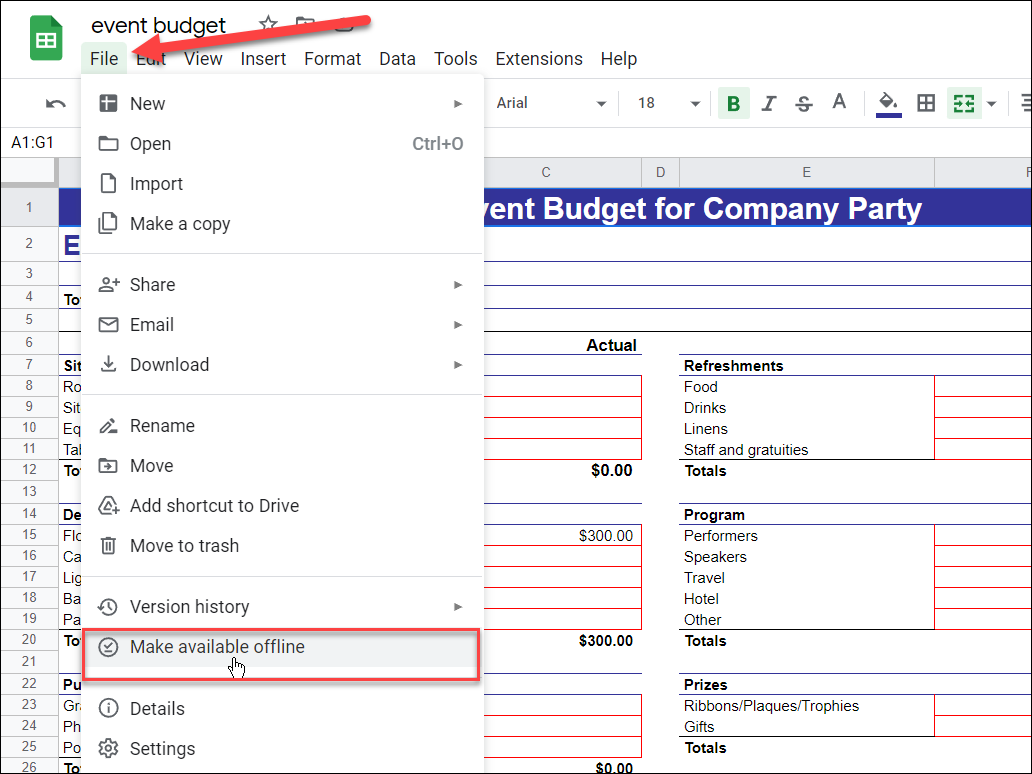
- Видећете упит за инсталирање Додатак за Цхроме ван мреже Документи ако већ није инсталиран—кликните Инсталирај.
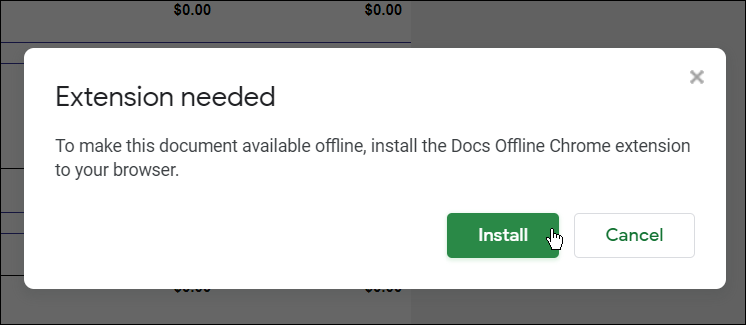
- Пратите упутства на екрану да бисте инсталирали Додатак за Цхроме ван мреже Документи у вашем претраживачу.
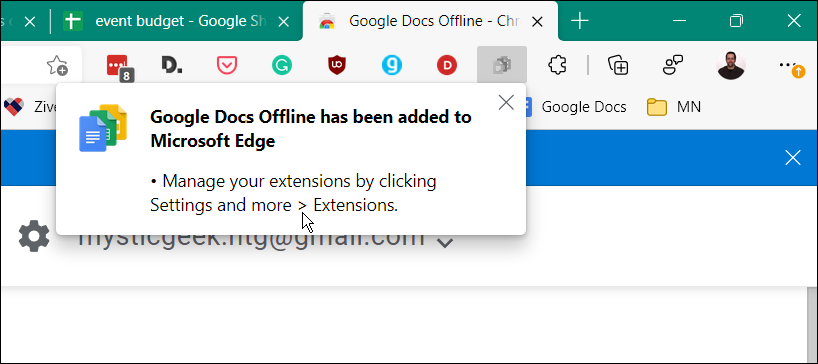
- Када се вратите у свој документ, појавиће се порука која ће од вас тражити да поново учитате прегледач - кликните на Освежи линк.
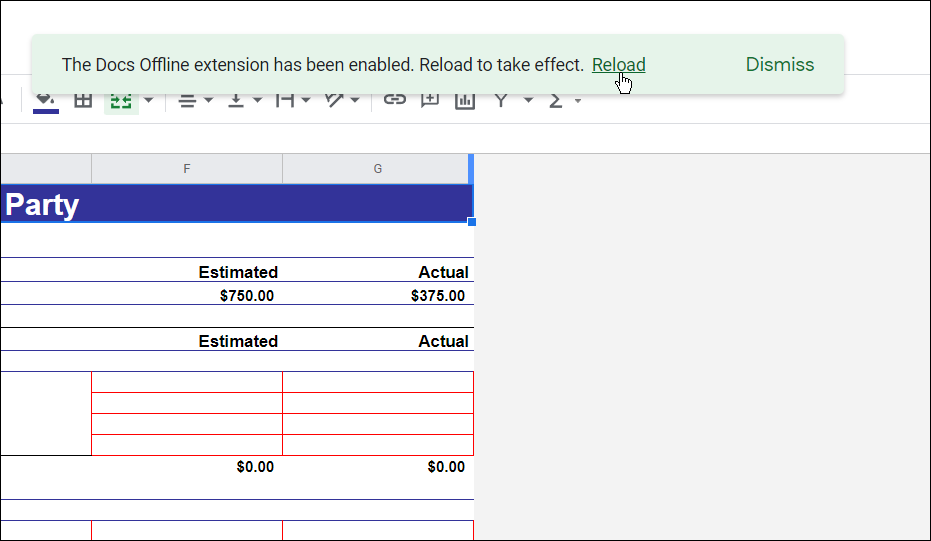
- Иди на Датотека > Учини доступним ван мреже и изаберите да ли желите да примените поставку на све датотеке.
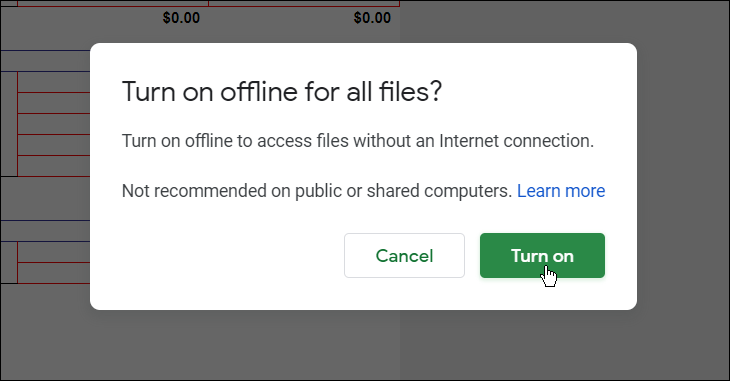
- Мораћете поново да учитате документ да бисте омогућили уређивање ван мреже - кликните Освежи.
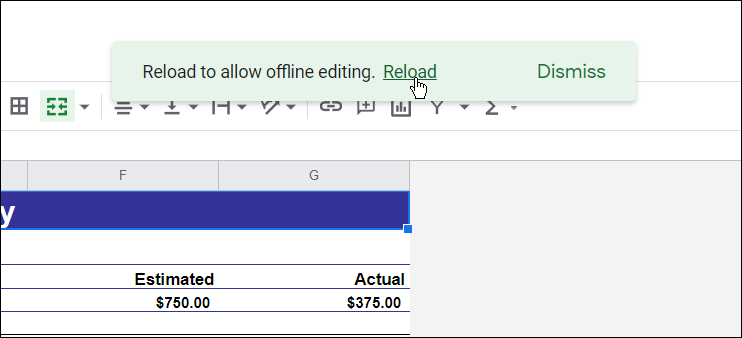
Како учинити да документ буде доступан ван мреже
Са инсталираном екстензијом за Гоогле документи ван мреже, можете учинити било који документ, табелу или презентацију доступним за уређивање ван мреже.
Да бисте било који документ Гоогле докумената учинили доступним за уређивање ван мреже:
- Отвори Гоогле документи, Гоогле табеле, или Гоогле слајдови у вашем претраживачу.
- Кликните десним тастером миша на ставку на листи датотека и изаберите Доступно ван мреже клизач.
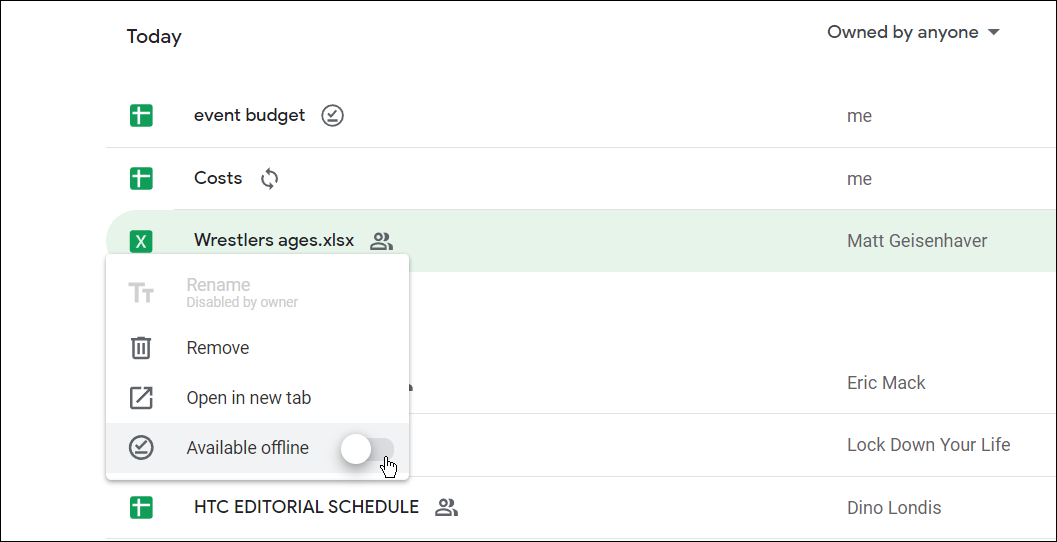
Како онемогућити режим ван мреже у Гоогле документима
Такође можете да онемогућите режим ван мреже у било ком документу, табели или презентацији у Гоогле документима. Ако више корисника уређује документ, можда ћете желети да то урадите да бисте заштитили документ од изгубљених промена.
Да бисте онемогућили режим ван мреже у Гоогле документима:
- Отворите документ Гоогле докумената у Документима, Табелама или Слајдовима.
- У документу притисните Датотека > Уклони приступ ван мреже.
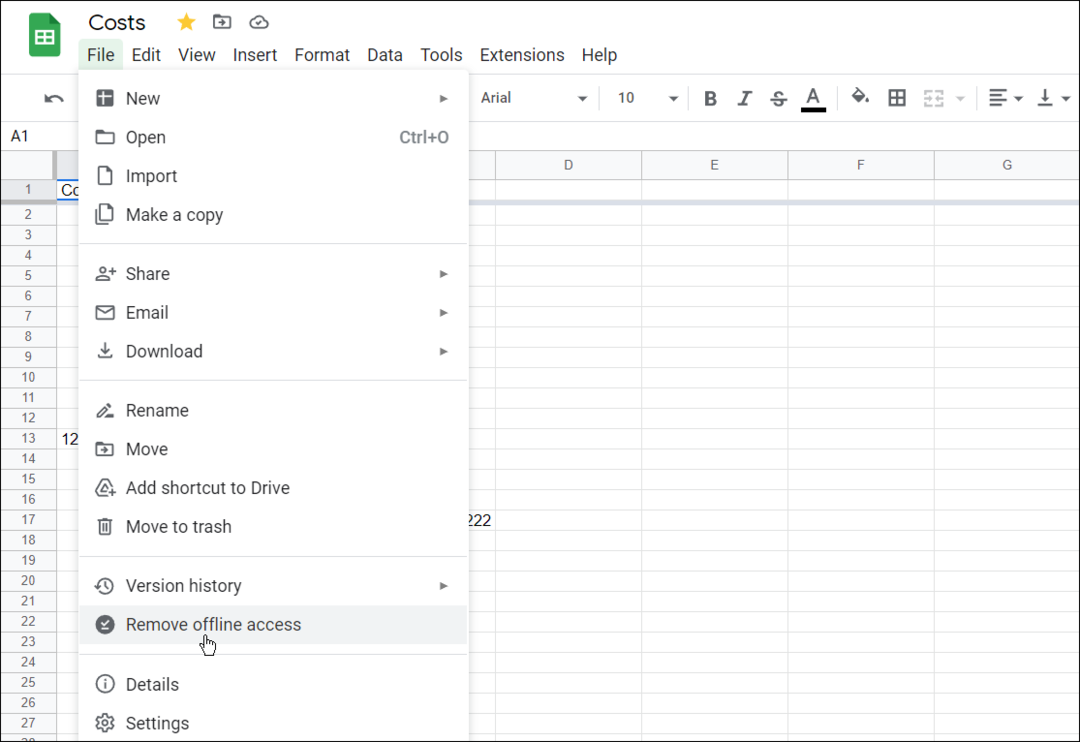
- Такође можете да кликнете десним тастером миша на ванмрежни документ и искључите Доступно ван мреже опција.
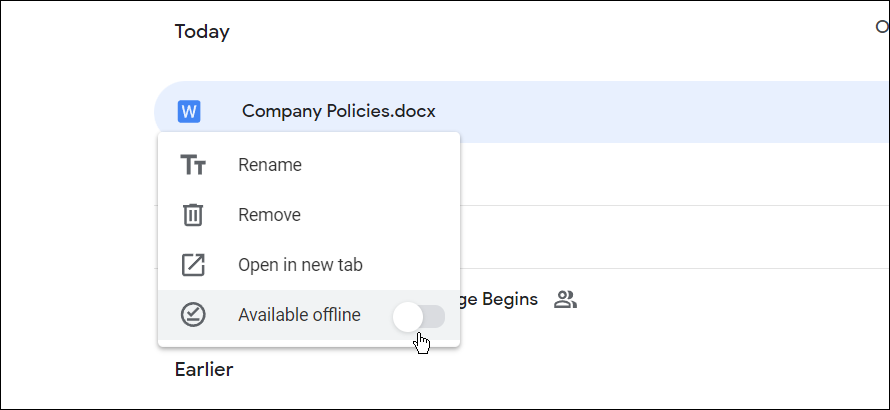
То је то. Сада ће документи које поставите да буду ван мреже бити доступни за уређивање и рад на њима када имате лошу везу за пренос података или уопште немате интернет.
Како учинити да Гоогле документи буду доступни ван мреже на мобилним уређајима
Такође можете дозволити да документи, табеле и датотеке презентације буду доступни за уређивање ван мреже на мобилном уређају.
За овај одељак чланка користимо Гоогле документе, али исти кораци ће се применити ако користите Гоогле табеле и Гоогле слајдове. Пре него што почнете, обавезно инсталирајте апликацију Гоогле документи на свој Андроид, иПхоне, или иПад уређај.
Да бисте уредили документ Гоогле докумената ван мреже на мобилном уређају:
- Отворите апликацију Гоогле документи на мобилном уређају и изаберите датотеку.
- У датотеци додирните дугме менија у горњем десном углу.
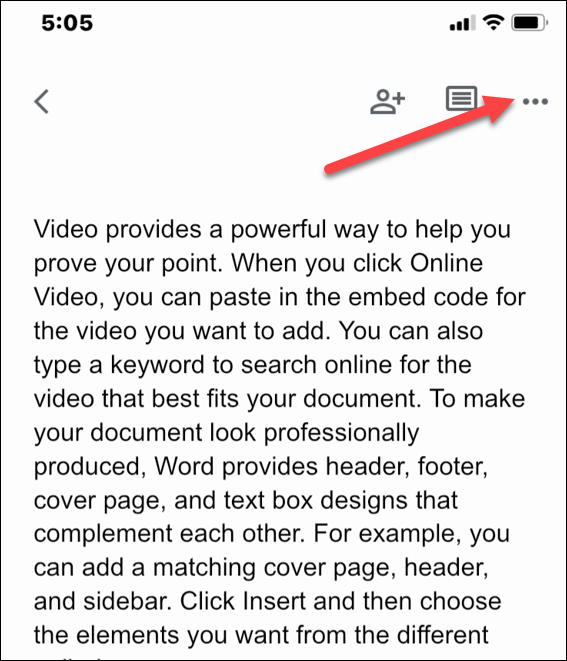
- Пребаци на Доступно ван мреже прекидач.
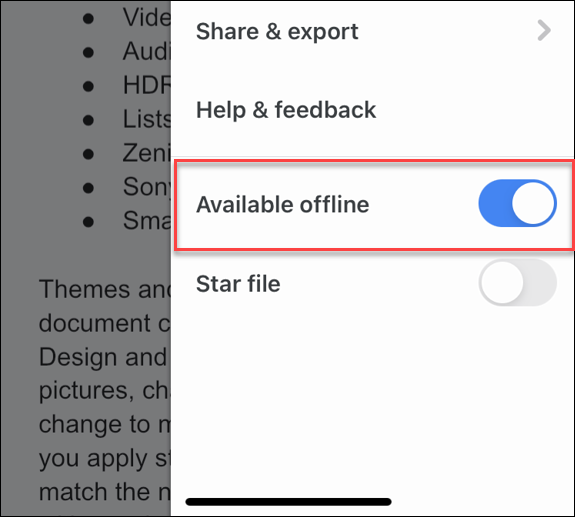
- Да бисте све недавне датотеке учинили доступним ван мреже, додирните икона менија у горњем левом углу..
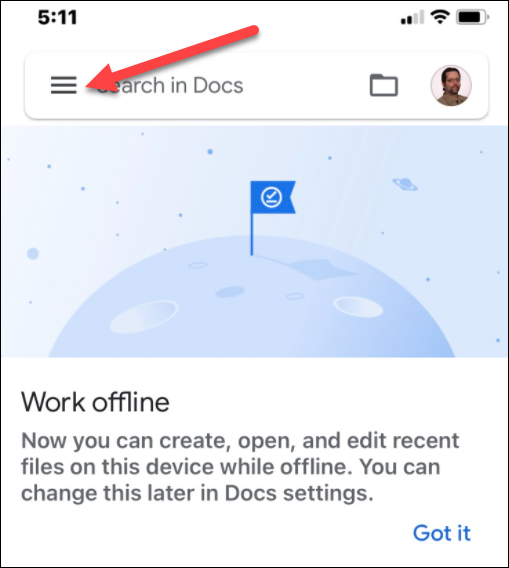
- Славина Подешавања и пребаците Учините недавне датотеке доступним ван мреже опција из менија.
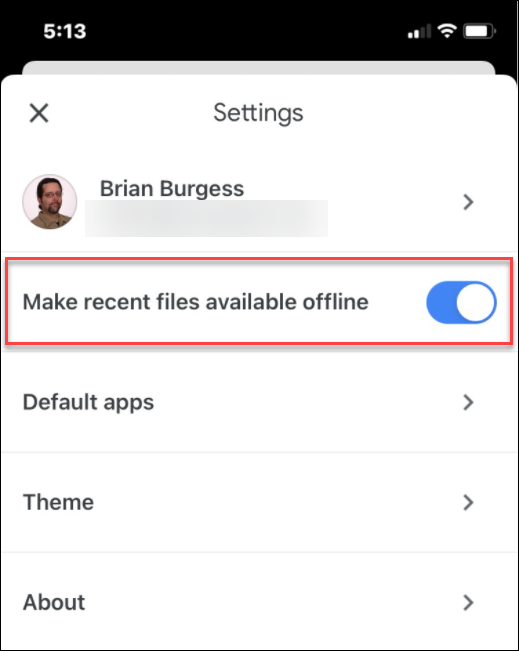
Рад ван мреже у Гоогле документима
Користећи горенаведене кораке, можете да радите ван мреже у документима Гоогле докумената. Када завршите, обавезно вратите интернет везу да бисте синхронизовали измене са онлајн верзијом документа.
Поред рада ван мреже, постоји неколико других функција којих треба да будете свесни када радите у Гоогле документима. На пример, можете подесите МЛА форматирање или делите своје датотеке у Гоогле документима.
Ако желите да радите у Оффицеу, такође можете извезите датотеке Гоогле докумената у Оффице формат на вашем рачунару.
Како пронаћи кључ производа за Виндовс 11
Ако треба да пренесете свој кључ производа за Виндовс 11 или га само требате за чисту инсталацију ОС-а,...
Како да обришете Гоогле Цхроме кеш, колачиће и историју прегледања
Цхроме одлично чува вашу историју прегледања, кеш меморију и колачиће како би оптимизовао перформансе прегледача на мрежи. Њено је како да...
Усклађивање цена у продавници: Како доћи до онлајн цена док купујете у продавници
Куповина у продавници не значи да морате да плаћате више цене. Захваљујући гаранцијама усклађености цена, можете остварити попусте на мрежи док купујете у...
Како поклонити Диснеи Плус претплату са дигиталном поклон картицом
Ако сте уживали у Диснеи Плус-у и желите да га поделите са другима, ево како да купите Диснеи+ Гифт претплату за...


